موقع خرید لپتاپ، چه چیزهایی رو چک کنیم؟
اول از همه، کارتن لپ تاپ را چک کنید. کارتن باید پلمپ، آکبند و اصطلاحاً تک چسب از بالا و پایین کارتن باشد. یعنی برچسبی که بر روی درب بالا و پایینی کارتن قرار داده شده، باز نشده باشد. ببینید مدل لپ تاپی که می خواستید روی کارتن نوشته شده یا نه. سعی کنید با دقت این کار را انجام دهید چون بعضی از فروشندگان مهارت خاصی در درآوردن برچسب دارند!
حتما بخوانید : هر آنچه باید درباره لپ تاپ لنوو Legion ۵ بدانید
اگر خریدتان حضوری است، از فروشنده بخواهید دستگاه را برای شما روشن و تست فیزیکی کند. اگر سیستم عامل ندارد، از فروشنده بخواهید برای شما ویندوز نصب کند چون خیلی از ایرادها بعد از نصب ویندوز مشخص میشود!
بعد از نصب سیستم عامل ویندوز بر روی آیکون My Computer راست کلیک کرده و گزینه Properties را کلیک نمایید. در پنجره باز شده به قسمت System برید. در این قسمت مشخصات پردازنده و مقدار رم را می نویسد که می بایست با مشخصات دستگاه خریداری شده مطابقت داشه باشد.
در کادر جستجو منوی استارت تایپ کنید Dxdiag یا کلید Win + R را فشار دهید و دستور داده شده را تایپ کنید. در پنجره باز شده در برگه Display، مشخصات کارت گرافیک آمده است که می توانید چک کنید.
اگر کارت گرافیک بصورت مجزا نصب شده باشد، روی دسکتاپ آیکونی بنام nVidia Control Panel و یا AMD Control Planel است که مشخصات گرافیک اصلی لپ تاپ را نشان میدهد.
حتما نگاه دقیقی به نمایشگر لپ تاپ بندازید تا پیکسل سوخته نداشته باشد. پیکسل سوخته نقاط ریزی از نمایشگر است که به رنگ سفید یا سیاه است.
7- حتما تاچ پد دستگاه را تست کنید. بعضی وقتها تاچ پد درست است اما کار نمی کند که باید درایور مربوطه نصب شود. دکمه کلیک راست و چپ را جداگانه تست کنید. اگر لپ تاپ قابلیت لمس همزمان دارد حتما تست کنید به اینصورت که یک عکس باز کنید و با دو تا انگشت روی عکس زوم کنید مانند زوم کردن در گوشی های لمسی.
8- از دکمه های کیبورد غافل نشوید. همه دکمه ها را تست کنید. توجه کنید دکمه شکسته یا گیر کرده نداشته باشد.
9- درب لپ تاپ را یکی دو بار باز و بسته کنید تا از سالم بودن لولای لپ تاپ مطمئن شوید.
10- نور نمایشگر را با کم و زیاد کردن تست کنید. معمولا با دکمه های ترکیبی fn و یکی از دکمه های f1 تا f12 این کار را انجام میشود. روی دکمه ای که مربوط به روشنایی صفحه هست، علامت خورشید کشیده شده است.
11- با پخش یک موسیقی و کم و زیاد کردن صدای آن، صدای اسپیکر لپ تاپ را تست کنید.
12- حتما شارژر و باتری دستگاه را تست کنید. بعلت اینکه ممکن است بعضی از لپ تاپ مدت زیادی در انبار باشند و باتری معیوب شود، شارژر را به برق بزنید و باتری لپ تاپ را شارژ کنید و ببینید باتری شارژ میشود یا نه.
13- پورت های لپ تاپ را نگاه کنید که پورتی شکسته نباشد. فنر پورت شبکه را هم چک کنید.
14- حتما مدت زمان گارانتی، نوع گارانتی و شرکت گارانتی کننده دستگاه را چک کنید.
15- وبکم لپ تاپ را هم چک کنید. کافیست در ویندوز 8 و ویندوز 10، اپلیکیشن Camera را باز کنید. برای اینکار دکمه Win رو بزنید و کلمه Camera را سرچ کنید.
16- نکته آخر اینکه خجالت و رودربایستی رو بگذارید کنار. اگر برای تعمیر دستگاه لپ تاپتان را به تعمیرکاری سپردید، بعد از تحویل و قبل از تسویه حساب، در حضور تعمیرکار مجددا دستگاه را چک کنید!



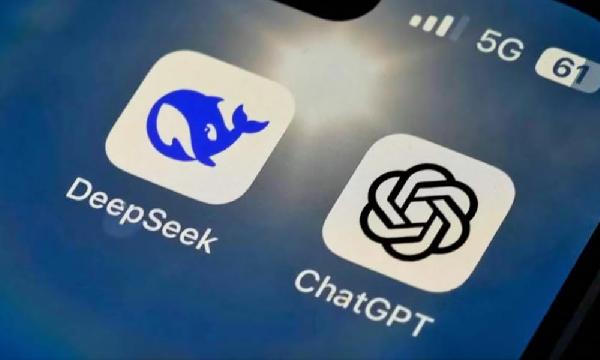







































امتیاز و دیدگاه کاربران
۰
از
۵0 نفر امتیاز دادهاند
قدرت
3.5
دیدگاه خود را درباره این مطلب بیان نمایید
مرتب سازی دیدگاه ها براساس:
جدیدترین دیدگاه ها
مفید ترین دیدگاه ها
دیدگاه خریداران
آیا این دیدگاه برایتان مفید بود؟
5
5